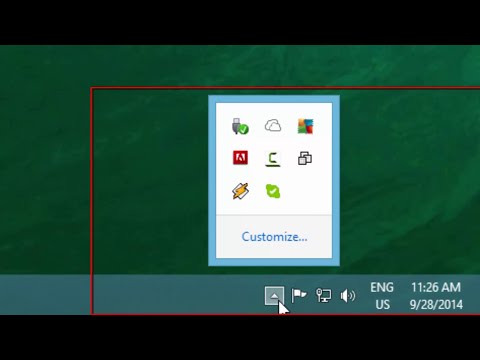कुछ लोगों के पास पहले से ही एक व्यावसायिक खाते की आवश्यकता के बिना वेबसाइटों को अपने बायो में जोड़ने की क्षमता है, इसलिए यह विकीहाउ आपके टिकटॉक बायो में वेबसाइट जोड़ने के दोनों तरीकों को कवर करेगा। किसी व्यक्तिगत खाते से व्यवसाय खाते में अपग्रेड करना मुफ़्त है, और आप किसी भी समय किसी व्यक्तिगत खाते में वापस लौट सकते हैं।
कदम
विधि 1 में से 2: व्यक्तिगत खाते में वेबसाइट जोड़ना

चरण 1. टिकटॉक खोलें।
यह ऐप एक सफेद संगीत नोट के साथ एक काले वर्ग की तरह दिखता है, जिसे आप आमतौर पर अपने होम स्क्रीन पर, ऐप ड्रॉअर में या खोज कर पाएंगे।
यह व्यक्तिगत खातों के लिए एक बिल्कुल नई सुविधा है, और केवल कुछ यादृच्छिक, भाग्यशाली लोगों के पास इसकी पहुंच है।

चरण 2. मुझे टैप करें।
यह आपकी स्क्रीन के निचले दाएं कोने में है।

चरण 3. प्रोफ़ाइल संपादित करें टैप करें।
यदि आपके पास क्लिक करने योग्य लिंक जोड़ने की क्षमता है, तो आपको "वेबसाइट" कहने वाला एक विकल्प दिखाई देगा। हालांकि, अगर आपको यह दिखाई नहीं देता है, तो आपको एक व्यवसाय खाते में स्विच करना होगा।
किसी व्यवसाय खाते के बीच आगे और पीछे स्विच करने से केवल आपके द्वारा देखे जाने वाले विश्लेषण सीमित होंगे, और आप डेटा नहीं खोएंगे। हालाँकि, व्यावसायिक खाते संगीत और ध्वनियों में सीमित हैं क्योंकि सभी को व्यावसायिक उपयोग के लिए लाइसेंस नहीं दिया गया है।

चरण 4. अपनी वेबसाइट जोड़ें टैप करें।
यह "वेबसाइट" हेडर के बगल में है।

चरण 5. अपनी वेबसाइट दर्ज करें और सहेजें पर टैप करें।
आपको जोड़ने के बारे में चिंता करने की ज़रूरत नहीं है
"https:"
इससे पहले कि आप अपना शेष वेबसाइट URL दर्ज करें।
विधि २ का २: व्यवसाय खाते में वेबसाइट जोड़ना

चरण 1. टिकटॉक खोलें।
यह ऐप एक सफेद संगीत नोट के साथ एक काले वर्ग की तरह दिखता है, जिसे आप आमतौर पर अपने होम स्क्रीन पर, ऐप ड्रॉअर में या खोज कर पाएंगे।

चरण 2. मुझे टैप करें।
यह आपकी स्क्रीन के निचले दाएं कोने में है।

चरण 3. टैप करें।
आपको यह तीन-बिंदु वाला मेनू आइकन आपकी स्क्रीन के ऊपरी दाएं कोने में दिखाई देगा।

चरण 4. खाता प्रबंधित करें टैप करें।
यह आमतौर पर किसी खाता आइकन के बगल में स्थित मेनू में पहली सूची है।

चरण 5. प्रो खाते में स्विच करें टैप करें।
यह मेनू के निचले भाग के पास "खाता नियंत्रण" शीर्षलेख के अंतर्गत है।

चरण 6. व्यवसाय टैप करें, अपनी श्रेणी चुनें, और टैप करें अगला।
यहां श्रेणी वास्तव में मायने नहीं रखती है क्योंकि उस चयन से वेबसाइट जोड़ने की आपकी क्षमता प्रभावित नहीं होती है।

चरण 7. प्रोफ़ाइल संपादित करें टैप करें।
एक बार जब आप एक व्यवसाय खाता बना लेते हैं, तो आपको अपनी स्क्रीन के बीच में एक पॉप अप मिलेगा जो आपको बताता है कि आप एक नए खाते से क्या उम्मीद कर सकते हैं।
अगर आपको यह पॉप-अप दिखाई नहीं दे रहा है, तो यहां जाएं मैं > प्रोफ़ाइल संपादित करें.

चरण 8. अपनी वेबसाइट जोड़ें पर टैप करें।
यह "वेबसाइट" हेडर के बगल में है।

चरण 9. अपनी वेबसाइट दर्ज करें और सहेजें पर टैप करें।
आपको जोड़ने के बारे में चिंता करने की ज़रूरत नहीं है
"https:"
इससे पहले कि आप अपना शेष वेबसाइट URL दर्ज करें।